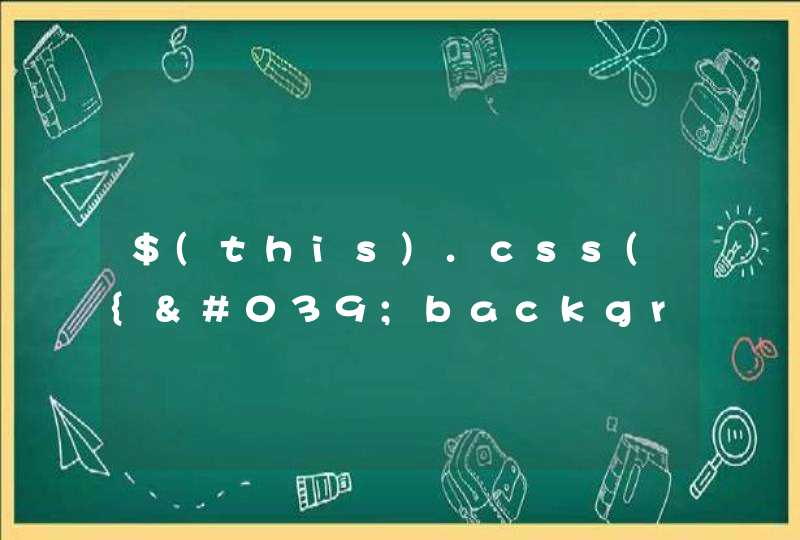1.通过 USB 数据线连接手机和电脑。待电脑上的驱动程序自动安装完成后,会出现以手机命名的盘符。
2.从(手机)状态栏下滑出通知面板(可继续下滑),点击点击查看更多选项,选择合适的 USB 连接方式互传数据:
(1)传输照片:通过 PTP(Picture Transfer Protocol)在手机和电脑之间互传照片。在电脑上新出现的盘符中,可查看及复制手机中的图片至电脑。也可将电脑图片复制到手机盘符。
(2)传输文件:通过MTP(Media Transfer Protocol)协议在手机和电脑之间互传文件。在电脑上新出现的盘符中,可查看及复制手机中的文件至电脑。也可将电脑文件复制到手机盘符。
温馨提醒:使用前,请先在电脑上安装 Windows Media Player 11 或以上版本。连接成功后也可使用 Windows Media Player 查看手机上的媒体文件。
(3)MIDI:将手机用作 MIDI(Musical Instrument Digital Interface,乐器数字接口)输入设备,在电脑上播放音乐。
很多时候,需要把文件在手机和电脑之间互传。手机和电脑的连接并不是用数据线连接就行的,还需要在手机上设置。具体的实施步骤如下:
1、首先在手机端点开设置。
2、其次下拉屏幕到最底,点开关于手机。
3、在该界面中找到版本号,快速连续点击版本号5次以上开启开发者选项。
4、退回到设置界面,找到并点开辅助功能。
5、点开里面的开发者选项,将USB调试选项开启。
6、将开发者选项中的USB调试选项开启。
7、使用手机数据线将手机和电脑连接。然后下拉状态栏,点击USB计算机连接。
8、勾选文件传输。就可以在电脑和手机之间传输文件。